Windowsでは、システムファイルやユーザーが設定した隠しファイルが通常のフォルダでは見えないようになっています。
しかし、開発やトラブル対応、設定変更などでは隠しファイルを確認したい場面も出てきます。
この記事では、Windowsのコマンドプロンプト(cmd)を使って隠しファイルを表示する方法を、初心者の方でもわかりやすく解説します。
隠しファイルとは?
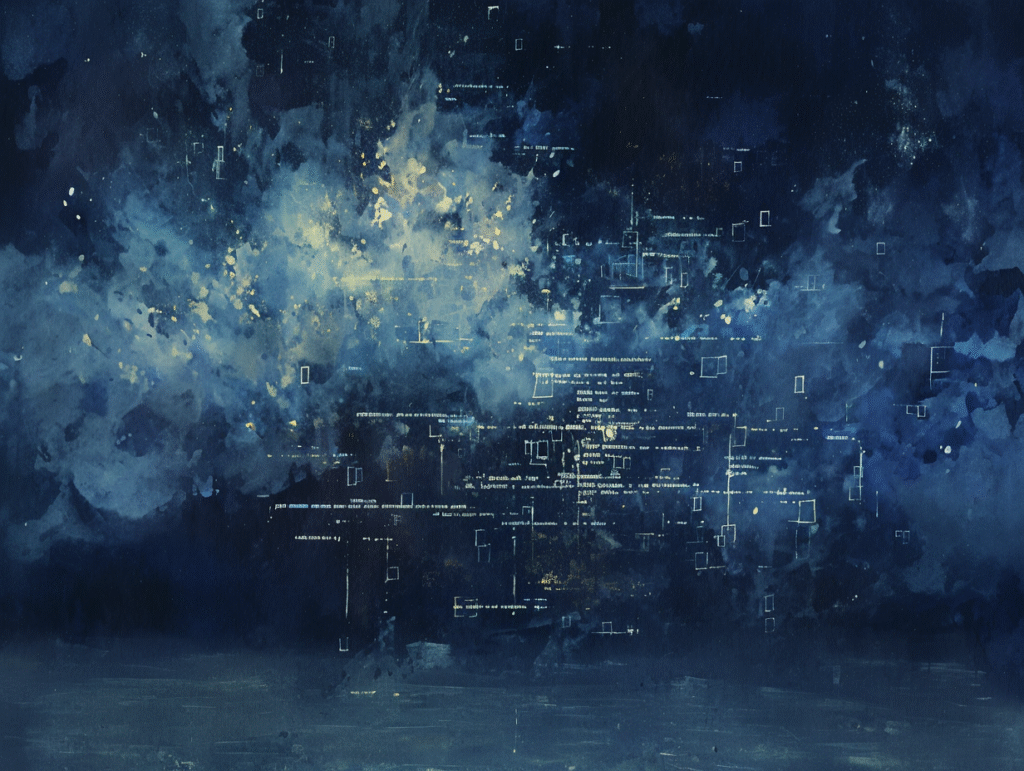
隠しファイルとは、通常のエクスプローラーでは表示されない特殊なファイルやフォルダです。
主な例:
.git(Gitのバージョン管理ディレクトリ)desktop.ini(フォルダの表示設定情報).htaccess(Webサーバー設定ファイル)Thumbs.db(サムネイル画像キャッシュ).vscode(Visual Studio Codeの設定フォルダ)
これらは誤って編集・削除されないよう非表示に設定されています。
コマンドプロンプトで隠しファイルを表示する基本コマンド
隠しファイルを含めてすべてのファイルを表示するには、dirコマンドに/aオプションを付けます。
dir /aこのコマンドで、通常のファイル+隠しファイル+システムファイルすべてが表示されます。
特定の種類のファイルだけ表示したいとき

隠しファイルだけ表示する場合:
dir /ah
/aは「属性指定」を意味しますhは「hidden(隠し)」の意味です
他の便利な属性指定オプション
| オプション | 意味 | 用途 |
|---|---|---|
/as | システムファイルのみ | OSの重要ファイルを確認 |
/ar | 読み取り専用ファイルのみ | 変更できないファイルを確認 |
/ad | ディレクトリ(フォルダ)のみ | フォルダ構造の把握 |
/a-h | 隠しファイル以外のみ | 通常ファイルのみ表示 |
複数の属性を組み合わせることも可能です:
dir /ash(システムかつ隠しファイルを表示)
詳細情報も含めて表示したい場合:
dir /a /q
/qは所有者情報を表示します
隠しファイルを非表示に戻すには?
隠し属性の変更は、attribコマンドで行えます。
ファイルを隠す
attrib +h ファイル名ファイルの隠し属性を解除する
attrib -h ファイル名例:
attrib -h secret.txtこれでsecret.txtは通常のファイルとして表示されるようになります。
複数の属性を同時に設定
attrib +h +s ファイル名(隠しファイル+システムファイル属性を付ける)
よくあるトラブルと対策

隠しファイルが表示されない
- 原因1: コマンドを実行しているフォルダが間違っている
- 対策:
cdで正しいフォルダへ移動してからdir /aを実行 - 原因2: ファイルが「システム属性(S)」で隠されている
- 対策:
dir /aやdir /asで表示確認を
「アクセスが拒否されました」エラーが出る
- 原因: 管理者権限が必要なファイルやフォルダ
- 対策: コマンドプロンプトを「管理者として実行」して再試行
長いファイル名が途中で切れてしまう
- 原因: 標準の表示幅の制限
- 対策:
dir /a /w(ワイド表示)またはdir /a /n(新形式で表示)を使用
エクスプローラーでも隠しファイルを表示する方法
コマンドプロンプト以外でも、エクスプローラーの設定で隠しファイルを表示できます:
- エクスプローラーを開く
- 「表示」タブをクリック
- 「隠しファイル」にチェックを入れる
この方法も併せて覚えておくと便利です。
まとめ
コマンドプロンプトで隠しファイルを扱えるようになると、より深くWindowsを理解し、柔軟にカスタマイズや管理ができるようになります。
覚えておきたい基本コマンド
| 目的 | コマンド |
|---|---|
| 隠しファイルも含めて表示 | dir /a |
| 隠しファイルのみ表示 | dir /ah |
| 隠し属性をつける | attrib +h ファイル名 |
| 隠し属性を外す | attrib -h ファイル名 |
| システムファイルを表示 | dir /as |
| フォルダのみ表示 | dir /ad |
日常的なトラブル対応や開発作業にも役立つので、ぜひコマンド操作に慣れておきましょう!
隠しファイルの操作は開発者やIT管理者にとって基本スキルですが、一般ユーザーにとっても役立つ場面があります。






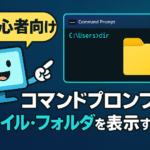

コメント